|
|
CD/DVD-диски относятся к числу самых популярных внешних носителей информации, однако работа с ними на практике не всегда удобна, и причин тому много. Эти диски необходимо вставлять в накопитель и обмен данными с ними производится заметно медленнее, чем с жестким диском. В итоге, запуск программы с компакт-диска потребует заметно больше времени. CD/DVD-диски перестают читаться в случае появления на них сбойных секторов или множества царапин, а это рано или поздно произойдет при их активной эксплуатации. Для мобильных пользователей возникает еще одна сложность - отправляясь в командировку, им приходится брать с собой весь комплект дисков, который может потребоваться в работе, что также малоприятно, поскольку увеличивает размер багажа.
Избежать подобных проблем можно, скопировав информацию с компакт-дисков на винчестер, но данный вариант сработает далеко не для каждой программы. Например, диски с играми, лицензионными базами данных, обучающими программами, аудиодиски и т.п. при копировании их на винчестер нередко отказываются работать. В таких случаях придется пойти по другому пути - создать на компьютере виртуальные CD/DVD-приводы и поместить в них образы часто используемых дисков. Технически это предполагает выполнение двух операций. Вначале потребуется создать нужные файлы образов дисков (то есть виртуальные компакт-диски) - это можно сделать с помощью программ для записи и копирования CD-DVD-дисков (таких как, к примеру, Nero Burning ROM) и сохранить данные образы на жестком диске. А затем придется воспользоваться специальной программой-эмулятором виртуальных накопителей, с помощью которой нужно будет создать нужное число виртуальных CD/DVD-приводов и подключить в каждом из них по подготовленному образу диска.
В итоге с виртуальными компакт-дисками можно будет работать точно так же, как и с настоящими. Более того, это окажется намного быстрее и надежнее. Почему? Все очень просто. С одной стороны, ускорится доступ к информации, поскольку с жесткого диска она будет считываться гораздо быстрее, чем с компакт-диска, да и для запуска виртуального диска вам не придется вставлять настоящий диск в физический накопитель. С другой стороны, уменьшится вероятность потери ценных данных в результате выхода дисков из строя, ведь сами CD/DVD-диски не вставляются в накопитель, а потому их поверхность не изнашивается. Более того, станет можно работать с несколькими дисками одновременно.
DAEMON Tools v 4.35.0306
Разработчик: DT Soft Ltd.
Размер дистрибутива: DAEMON Tools Pro Advanced и DAEMON Tools Pro Standard - 11 Мбайт; DAEMON Tools Lite - 7,4 Мб
Распространение: условно бесплатная
DAEMON Tools - одно из наиболее привлекательных в плане функциональности решений для эмуляции виртуальных приводов. Данный пакет представлен в трех редакциях: DAEMON Tools Pro Advanced, DAEMON Tools Pro Standard и DAEMON Tools Lite. Наиболее скромные возможности у редакции DAEMON Tools Lite - она не имеет графического интерфейса (обращение производится через системный трей) и позволяет создавать до четырех виртуальных приводов и монтировать на них образы. Две другие версии уже обладают удобным графическим интерфейсом и обеспечивают создание от 16 до 32 виртуальных SCSI-устройств, а DAEMON Tools Pro Advanced умеет еще и эмулировать два виртуальных IDE-устройства, что актуально для подключения части защищенных от копирования CD/DVD-дисков.
Что касается самих образов, то во всех трех решениях предусмотрено создание образов с компакт-дисков, причем не только с обычных (поддерживаются форматы Audio CD, Video CD, Mixed Mode CD, CD-Extra, Video CD, DVD-Video, DVD-Audio), но и с защищенных от копирования, включая SafeDisc, SecuROM, LaserLock, RMPS, Hide CD-R, CD/DVD-Cops, ProtectCD, StarForce и Tages. При этом поддерживаются практически любые форматы файлов образов (B5T, B6T, BWT, CCD, CDI, CUE, ISO, MDS, NRG, PDI, ISZ). При желании, образы несложно защитить паролем. В Pro-версиях предусмотрено также редактирование образов, что позволяет добавлять в образ файлы, а также заменять их в нем и удалять. Работа с образами реализована очень удобно - добавлять в коллекцию их можно, указывая вручную либо выбирая из списка найденных при автоматическом поиске (создаваемые в самой программе образы добавляются в коллекцию автоматически), да и в самой коллекции позволяется размещать образы по подкаталогам (это удобнее для дальнейшей ориентации). При создании образов предусмотрено их сжатие, что при большом числе образов на диске окажется весьма полезным, правда, сжимать можно лишь MDS-образы - образы в других форматах вначале придется конвертировать в формат MDS (возможно только в DAEMON Tools Pro Advanced).
Демо-версии программы (имеется русскоязычная локализация) полностью функциональны и работоспособны в течение 20 дней. Стоимость коммерческих версий различна - у DAEMON Tools Pro Advanced она составляет 39,90 евро, у DAEMON Tools Pro Standard - 16,90 евро, а у DAEMON Tools Lite - 14,90 евро. При этом версия DAEMON Tools Lite для некоммерческого использования является бесплатной.
Поскольку наиболее простой в плане применения является утилита DAEMON Tools Lite, то с нее мы и начнем. Графического интерфейса она не имеет, поэтому все операции в этой утилите проводятся через системный трей. Подключить виртуальные приводы в DAEMON Tools Lite проще простого. Вначале нужно будет установить нужное количество виртуальных устройств - щелкнуть правой кнопкой на иконке программы в системном трее, выбрать команду Virtual CD/DVD-ROM и указать требуемое число приводов.
А затем последовательно для каждого из приводов смонтировать виртуальный диск, просто указав для них соответствующие файлы образов на жестком диске (команда Virtual CD/DVD-ROM > "Привод…" > "Монтировать образ"). Для удаления образа из виртуального привода потребуется команда "Размонтировать образ".
Технология работы с DAEMON Tools Pro несколько сложнее. Окно данной утилиты реализовано в виде трех панелей - панели информации и двух окон: окна образов и окна приводов. Окно образов предназначено для выполнения разного рода операций над образами, а окно приводов позволяет управлять физическими и виртуальными CD/DVD-устройствами.
Первым делом в DAEMON Tools Pro нужно сформировать коллекцию образов. Если образы были созданы ранее и вам еще не удалось забыть, в какой конкретно папке на диске они находятся, то нужно щелкнуть на кнопке "Добавить образы" и сразу же поместить их в коллекцию. Если вы не помните, где они находятся, то придется воспользоваться режимом автоматического поиска (кнопка "Поиск образов").
Если образов на диске еще нет, то нужно их создать. Для этого вставляют заветный диск в CD/DVD-ROM, щелкают на кнопке "Создание образа", выбирают соответствующий физический привод (понятно, если приводов несколько) и при необходимости на вкладке "Привод" изменяют настройки чтения диска. А затем на вкладке "Каталог образов" вводят имя образа и указывают выходной формат, после чего щелкают на кнопке "Старт" и через пару-тройку минут получают желанный образ.
После того, как тем или иным способом коллекция окажется наполненной образами, устанавливают нужное количество виртуальных приводов, соответствующее число раз щелкая по кнопке "Добавить SCSI Virtual Drive" - подключенные приводы появляются в окне виртуальных приводов программы. Нужно заметить, что один виртуальный привод создается автоматически в процессе установки программы.
Затем на каждое из виртуальных CD/DVD-устройств устанавливают виртуальный образ. Для проведения такой установки следует активировать первый образ и применить из контекстного меню команду "Монтировать образ" с последующим указанием нужного виртуального привода. После этого аналогичную операцию нужно будет провести со всеми остальными образами. При необходимости удаления образа из виртуального привода используют из контекстного меню команду "Размонтировать".
Alcohol 120% 1.9.8.7612 и Alcohol 52% 1.9.8.7612
Разработчик: Alcohol Software
Размер дистрибутива: Alcohol 120% - 12,3 Мб, Alcohol 52% - 11,5 Мб
Распространение: условно бесплатная
Программы Alcohol 120% и Alcohol 52% представляют собой одни из самых популярных решений для создания виртуальных CD/DVD-приводов. Alcohol 120% включает все функции Alcohol 52% и дополнительно позволяет записывать CD и DVD-диски с файлов образов либо "на лету" - с исходных компакт-дисков. Возможна запись сразу на несколько приводов одновременно.
В отношении эмуляции виртуальных приводов возможности программ идентичны. С их помощью несложно подключить на компьютере до 31 виртуального привода и монтировать на них виртуальные компакт-диски практически в любом формате файлов образов. Исходные образы добавляются в режиме поиска образов либо автоматически - последнее в случае их создания в среде Alcohol. Реализована поддержка множества форматов компакт-дисков (CD-DA, CD+G, CD-ROM, CD-XA, Video CD, Photo CD, Mixed Mode, Multi-session CD, DVD-ROM, DVD-Video и DVD-Audio) и разнообразных систем защиты, включая SafeDisc 2/3/4, SecuROM NEW 4/5/7, LaserLock, Starforce 1/2/3/4, VOB ProtectCD V5. При эмулировании можно игнорировать тип носителя, физическую подпись записываемого диска (RMPS), наличие плохих секторов и т.д.
Демо-версия программы (имеется русскоязычная локализация) работоспособна в течение 15 дней и имеет ограничения на количество создаваемых виртуальных устройств (их может быть только шесть). Стоимость коммерческой версии Alcohol 120% составляет 50 долл., Alcohol 52% - 27 долл. Помимо этого, имеется еще и полностью бесплатная версия Alcohol 52% FE 1.9.8.7612, позволяющая создавать до шести виртуальных устройств.
Окно Alcohol 120% и Alcohol 52% реализовано в виде одной вертикальной и двух горизонтальных панелей. Вертикальная панель расположена в левой части главного окна программы и представляет собой панель операций, предназначенную для быстрого запуска основных компонентов программы. Расположенные в правой части главного окна программы горизонтальные панели - это рабочие окна браузера базы данных, обеспечивающие управление образами, виртуальными приводами и физическими CD/DVD-устройствами.
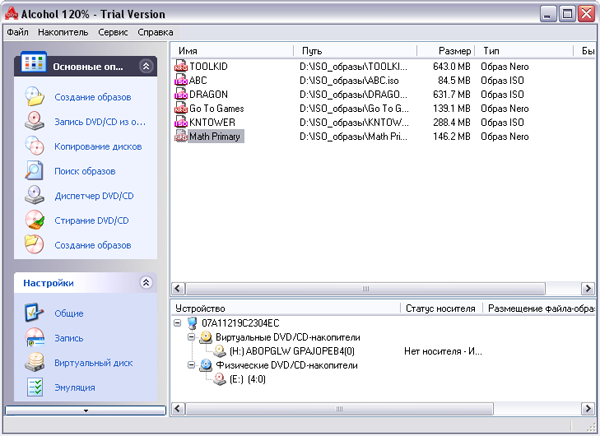
Эмуляция виртуальных CD/DVD-приводов в программах Alcohol 120% и Alcohol 52% требует прохождения трех шагов. На первом формируется коллекция образов. Если образы уже существуют, то их можно подключить напрямую, просто щелкнув правой кнопкой мыши в свободной области окна браузера, вызвав из контекстного меню команду "Добавить образы" и указав нужные образы. Ну а если вы не помните, где конкретно на диске образы находятся, то можно воспользоваться поиском образов (операция "Поиск образов" в группе "Основные операции"), и только потом образы подключить.
Если файлов образов на диске не существует, то их придется создавать. Осуществить это в Alcohol 120% (или в Alcohol 52%) совсем несложно. Для этого достаточно лишь активировать операцию "Создание образов", выбрать физический привод (только если приводов несколько), определить тип данных и при необходимости скорректировать настройки чтения диска, а на следующем экране ввести имя образа и нажать кнопку "Старт".
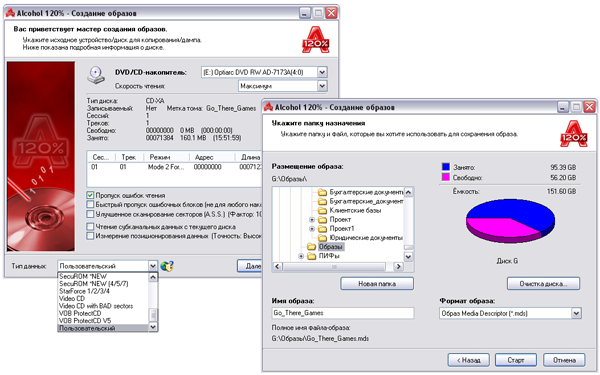
После формирования коллекции образов подключаются виртуальные приводы - за это отвечает операция "Виртуальный диск" из группы "Настройки", после запуска которой потребуется определить требуемое число виртуальных устройств. Тут же можно будет включить/отключить флажки "Перемонтировать образы при перезагрузке системы" и "Монтировать образ на Устройство 0 по двойному щелчку". Включение первого флажка обеспечит сохранение виртуальных дисков в своих виртуальных приводах после перезагрузки или выключения компьютера. Включение второго - позволит монтировать файл образа по двойному щелчку по нему в первый свободный виртуальный накопитель. После этого еще необходимо будет активировать подраздел "Ассоциации файлов" и отметить те расширения файлов образов, которые предполагается монтировать в виртуальные устройства. Результатом названных манипуляций станет появление в правом нижнем подокне программы в дополнение к физическим CD/DVD-устройствам перечня появившихся виртуальных приводов. Кстати, тут же стоит отметить, что один виртуальный привод может быть создан уже при установке программы, если, конечно, вы не снимете в ходе инсталляции соответствующий флажок.
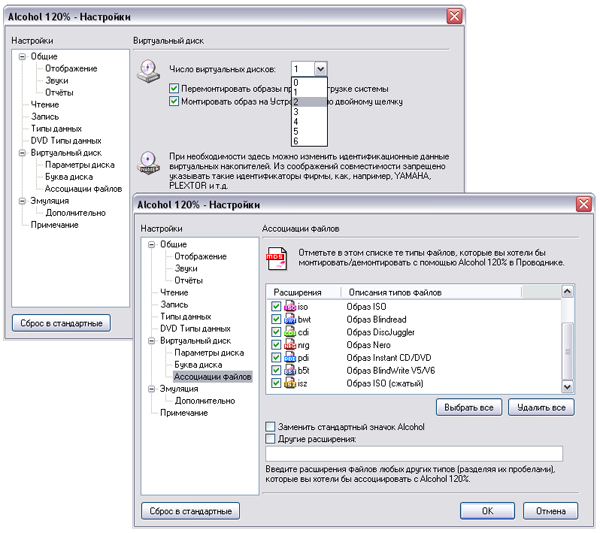
Ну а теперь останется лишь смонтировать на виртуальные устройства виртуальные компакт-диски, воспользовавшись командой "Смонтировать на устройство" из контекстного меню. Можно смонтировать образ и быстрее - просто дважды щелкнув на нем, правда, это лишь при условии, что флажок "Монтировать образ на Устройство 0 по двойному щелчку" при подключении виртуальных приводов отключен не был. Для удаления образа из виртуального привода используется команда "Демонтировать образ".
Virtual CD 9.3.0.2
Разработчик: H+H Software GmbH
Размер дистрибутива: 56,4 Мб
Распространение: условно бесплатная
Virtual CD представляет собой одно из наиболее многофункциональных (но и самых сложных в освоении) решений для эмуляции виртуальных CD/DVD-ROM-устройств, управления виртуальными компакт-дисками и организации сетевого доступа к ним.
Программа позволяет создавать до 23 виртуальных приводов и подключать на них файлы образов в достаточно широком спектре форматов. Данные образы могут быть созданы непосредственно в среде Virtual CD, подключены по результатам автоматического поиска либо непосредственно вручную. Работа с коллекциями виртуальных компакт-дисков реализована в программе с учетом того, что число их может оказаться велико - поэтому образы можно разбивать по категориям, сортировать, группировать, искать в библиотеке и т.д. При создании образов (поддерживаются форматы CD-ROM, DVD, Video CD, Super Video CD, Photo CD, Audio CD, CD-Text, CD-Extra, Mixed Mode CDs) возможно их сжатие, причем весьма эффективное. Кроме того, образы можно конвертировать в формат VC4 и при необходимости защищать паролем. Предусмотрено также редактирование образов, в которые несложно внести новые файлы либо удалить ненужные - данная функция может оказаться полезной не только при использовании файлов образов на виртуальных приводах, но и в процессе тестирования их перед записью на реальный компакт-диск. Последнее в Virtual CD также реализовано, кроме того, в программе возможно прямое копирование данных с диска на диск и удаление данных с перезаписываемых CD/DVD.
Демо-версия программы (русскоязычная локализация отсутствует) полностью функциональна и работоспособна в течение 30 дней, стоимость коммерческой версии составляет 39,95 долл.
Virtual CD представляет собой объединение двух интерфейсных модулей - Toolbox и CD Management (оба модуля вызываются из системного трея, а Toolbox также может быть запущен через меню "Пуск"). Модуль Toolbox открывает прямой доступ ко всем главным функциям программы.
Модуль CD Management обеспечивает управление виртуальными компакт-дисками и образами.
В Virtual CD разобраться с опциями, отвечающими за создание коллекции сложнее, поскольку разбросаны они по разным модулям, да и общее число разнообразных настроек велико. Если речь идет о добавлении в коллекцию уже имеющихся файлов образов, то сделать это можно как через модуль Toolbox, так и через модуль CD Management. В первом случае открывают вкладку Main Tasks in Virtual CD и запускают функцию автоматического поиска образов Find Virtual CDs.
Во втором вызывают из контекстного меню команду Add и указывают конкретные образы из папки.
Добавить новый виртуальный привод также можно двумя способами - воспользовавшись командой Add/Remove Virtual Drives, активировав ее из системного трея, либо в модуле CD Management, вызвав из контекстного меню команду Drive Editor. В обоих случаях открывается диалоговое окно выбора устройств, где и следует включить дополнительные приводы. Кстати, если требуется не более четырех приводов, то эти операции проводить не придется, так как по умолчанию программа автоматически добавляет в систему четыре виртуальных привода при своей инсталляции.
С монтированием виртуальных компакт-дисков проще, поскольку это осуществляется обычным перетаскиванием образа на привод в окне CD Management либо установкой виртуального компакт-диска на привод через системный трей. За удаление образа из виртуального привода отвечает команда Eject.
Следует отметить, что многие операции в Virtual CD требуют последовательного открытия множества окон (а это замедляет процесс) - ускорить работу можно назначением ряду действий горячих клавиш, а также активным использованием команд системного трея, дублирующим базовые операции модулей Toolbox и CD Management.
VirtualDrive 12
Разработчик: FarStone Technology, Inc.
Размер дистрибутива: VirtualDrive Home - 35,5 Мб, VirtualDrive Pro - 41,8 Мб, VirtualDrive Network - 207,2 Мб
Распространение: условно бесплатная
VirtualDrive - известное решение для создания виртуальных CD/DVD-ROM-устройств и организации работы с виртуальными компакт-дисками. Программа существует в трех модификациях: стандартной Virtual Drive Home, расширенной VirtualDrive Pro и сетевой VirtualDrive Network. Профессиональная версия дополнительно включает модуль Virtual Hard Drive, позволяющий использовать для эмуляции жесткого диска оперативную память, что обеспечивает существенное увеличение скорости обмена данными. Версия VirtualDrive Network предоставляет возможность одновременной работы с виртуальными накопителями всеми пользователями локальной сети.
VirtualDrive позволяет создавать до 23-х виртуальных CD/DVD-накопителей и подключать на них виртуальные компакт-диски, доступ к которым осуществляется с использованием технологии кэширования Rapid Cache. Файлы образов создаются непосредственно в программе, при этом поддерживаются форматы CD-ROM, CD Extra, CD Text, audio CD, mixed-mode CD, photo CD, video CD, DVD-ROM, multi-session CD, DVD video и основные системы защиты дисков: SafeDisc, SecuROM, LaserLock, StarForce и др. Возможно также подключение ISO-образов. Для VCD-образов предусмотрено сжатие, ISO-образы также могут сжиматься, но после предварительного конвертирования, возможна защита образов паролем. Кроме того, VirtualDrive можно использовать для копирования CD/DVD-дисков на лету и записи их с файлов образов, хранящихся на жестком диске, а также удаления данных с перезаписываемых CD/DVD.
Демо-версия программы (русскоязычная локализация отсутствует) работоспособна в течение 30 дней и имеет ряд функциональных ограничений - в частности, в ней ограничено количество создаваемых, подключаемых и монтируемых образов. Стоимость коммерческой версии VirtualDrive Home составляет 34,99 долл., VirtualDrive Pro - 49,99 долл., VirtualDrive Network - 349,95 долл.
Окно VirtualDrive реализовано в виде двух панелей - левой и правой. Левая позволяет переключаться между двумя базовыми модулями данной утилиты - главной консолью Feature List и модулем VCD Manager. Главная консоль обеспечивает доступ к большинству допустимых в программе операций - в частности, операциям Create Virtual CD и Create a Virtual Drive, отвечающим за создание образов и подключение виртуальных устройств соответственно.
Модуль VCD Manager используется для управления образами, виртуальными приводами и физическими CD/DVD-устройствами.
Вооружившись VirtualDrive, на первом этапе придется создать коллекцию образов. Если на диске имеются ISO-образы, то их можно сразу добавить, для чего открывают коллекцию (то есть модуль VCD Manager - он открывается сразу при запуске программы), активируют конкретную ее папку и устанавливают образы вручную, щелкнув на кнопке Add и указав на диске соответствующие файлы.
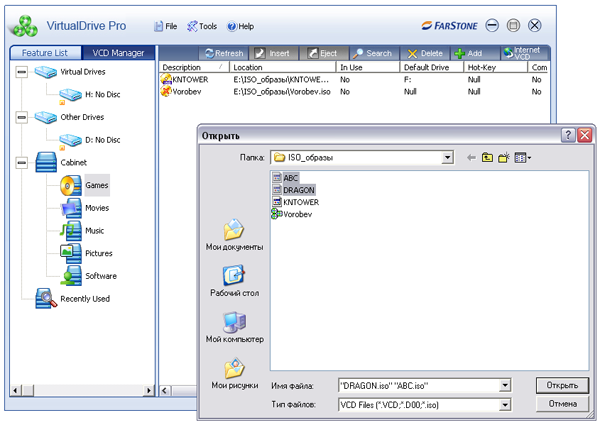
Если таких образов у вас не имеется, то придется создавать образы непосредственно в VirtualDrive, что, на наш взгляд, довольно запутанно в силу недостаточно разумно продуманного интерфейса программы. В целом, технология создания образов здесь примерно такая же, как и в привычном для многих пользователей приложении Nero Burning ROM из пакета Nero. Иными словами, вначале создают новый проект, потом определяют его параметры, перетаскивают в проект нужные папки и файлы и только после этого запускают процесс создания образа. Отвечает за все эти манипуляции модуль Create Virtual CD, вызываемый на главной консоли в разделе VirtualDrive.
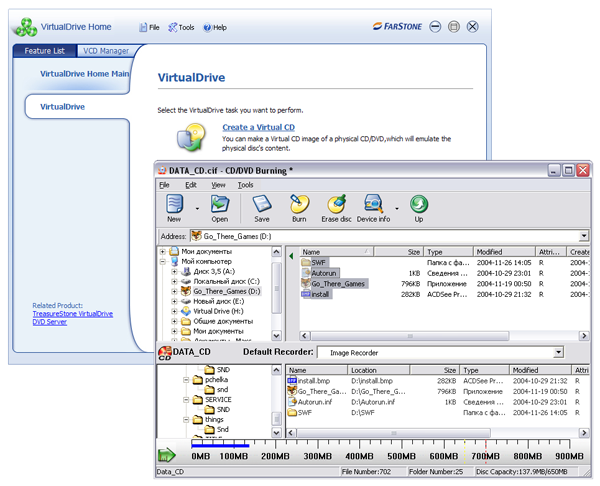
После формирования коллекции образов устанавливают нужное число виртуальных приводов. В принципе, это могло быть осуществлено еще в ходе инсталляции программы, когда мастер любезно предлагает указать желаемое число такого рода устройств. Но если вы вовремя не озаботились либо создали недостаточное количество приводов, то смело активируйте главную консоль и открывайте раздел VirtualDrive. Затем щелкайте на операции Create a Virtual Drive, включайте флажки для желаемых виртуальных приводов и нажимайте кнопку Start - приводы будут созданы.
На последнем этапе монтируют виртуальные компакт-диски. Это производится уже через модуль VCD Manager - в нем выделяют нужный образ и выбирают в контекстном меню команду Insert с последующим указанием виртуального CD/DVD-устройства. Для удаления образа из виртуального привода применяют команду Eject.
Paragon CD-ROM Emulator 3.0
Разработчик: Paragon Technologie
Размер дистрибутива: 5,94 Мб
Распространение: условно бесплатная
Paragon CD-ROM Emulator - инструмент для создания виртуальных CD/DVD-приводов. Программа представлена в двух редакциях: локальной Personal Edition и сетевой Network Edition. Версия Network Edition отличается наличием специальных сетевых функций, обеспечивающих возможность одновременной работы с виртуальными накопителями всеми пользователями локальной сети.
С помощью Paragon CD-ROM Emulator можно эмулировать в системе до 23 виртуальных приводов и подключить на них виртуальные компакт-диски форматов ISO, CCD и CDI. При этом исходные образы могут быть созданы непосредственно в CD-ROM Emulator (имеется поддержка компакт-дисков форматов Data (ISO9660), Audio (CDDA, MP3), VCD, DVD, DVD-Video, mixed-mode CDs, Multisession CD и др.) либо в других программных решениях. Предусмотрена также сборка виртуальных компакт-дисков из файлов, находящихся на жестких локальных дисках. Образы компакт-дисков при записывании на жесткий диск сжимаются и помещаются в базу виртуальных образов. Пополнение последней может осуществляться не только вручную, но и путем автоматического поиска и добавления в базу уже существующих виртуальных CD/DVD-дисков в поддерживаемых форматах. Имеется возможность разбивки файлов образов в формате CDI на части. Дополнительно предоставляется возможность копирование образов на СD/DVD-диски, а также удаления данных с перезаписываемых CD/DVD.
В целом, Paragon CD-ROM Emulator достаточно удобен и несложен в освоении, однако шустростью не отличается и при выполнении тех или иных операций часто "задумывается о жизни", хотя в конечном итоге обычно все же осуществляет требуемые действия. Подобное нами наблюдалось при тестировании этой программы в этот раз, та же картина была и ранее - совершенно на другой системе и даже на другом компьютере, так что похоже на закономерность. Кроме того, эта утилита уже давно не обновляется, а список поддерживаемых ею форматов образов более чем скромен - все это говорит не в ее пользу.
Демо-версия программы (имеется русскоязычная локализация) работоспособна в течение 15 дней, а ее функциональность ограничена - можно создать только одно виртуальное устройство и три образа CD/DVD-диска. Кроме того, в демо-версии невозможно добавление и удаление файлов образов. Стоимость коммерческой версии Personal Edition для российских пользователей составляет 490 руб., Network Edition - 5990 руб.
Окно Paragon CD-ROM Emulator реализовано в виде трех вертикальных панелей - панели операций и двух рабочих окон браузера базы данных. Панель операций расположена в левой части главного окна программы и предназначена для быстрого запуска основных компонентов программы. Браузер базы данных располагается в правой части главного окна программы и обеспечивает управление образами, виртуальными приводами и физическими CD/DVD-устройствами.
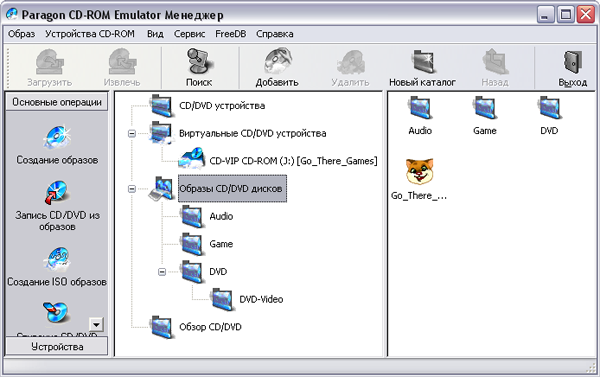
Эмуляция виртуальных CD/DVD-приводов в Paragon CD-ROM Emulator осуществляется в три этапа. На первом формируется внутренняя база виртуальных компакт-дисков. Тут могут быть два подхода. Если образы уже созданы, то их нужно просто добавить в базу данных программы - проще всего осуществить это, воспользовавшись операцией "Поиск образов", по завершении работы которого все присутствующие на диске образы поддерживаемых форматов будут найдены. В итоге останется лишь выбрать нужные образы и добавить их в базу, щелкнув на кнопке "Добавить выделенные образы". Разумеется, можно добавить образы и без поиска - активировав папку "Образы CD/DVD дисков" и воспользовавшись командой "Добавить образ" из контекстного меню.
Если образов нет, то их придется предварительно создать в том же Paragon CD-ROM Emulator с помощью операции "Создание образов" - сложностей тут никаких нет, поскольку все операции производятся под бдительным контролем мастера.
После того, как база виртуальных компакт-дисков окажется сформированной, интересующим компакт-дискам назначают имена логических устройств, в которые будут автоматически вставляться виртуальные диски. Для этого щелкают правой кнопкой на диске, выбирают команду "Свойства" и на вкладке "Быстрый доступ" указывают имя логического устройства. Можно также настроить быструю вставку СD-образа в виртуальный CD-привод, назначив горячие клавиши - тогда по нажатию соответствующей клавиатурной комбинации программа будет автоматически вставлять виртуальный компакт-диск в виртуальный CD-привод.
На последнем этапе активируют менеджер виртуальных CD/DVD-устройств и добавляют в систему виртуальные приводы (команда "Добавить устройство" из контекстного меню).
Virtual CloneDrive 5.4.3.2
Разработчик: SlySoft
Размер дистрибутива: 1,5 Мб
Распространение: бесплатная
Virtual CloneDrive - простой и компактный эмулятор виртуальных CD/DVD-приводов, позволяющий подключать до пятнадцати виртуальных устройств и монтировать на них файлы образов в форматах ISO, BIN и CCD. Создание файлов образов в этой программе не предусмотрено - эту операцию можно решить в одном из рассмотренных выше решений либо воспользовавшись специально для данной цели предназначенными утилитами от этого же разработчика: CloneDVD или CloneCD.
Программу (имеется русскоязычная локализация) можно скачать и использовать совершенно бесплатно.
В Virtual CloneDrive для эмуляции виртуальных приводов нужно запустить саму программу из меню "Пуск" и задать требуемое число виртуальных устройств. Лучше также включить флажок в самом верхнем поле "Виртуальная овца" - в этом случае все виртуальные дисководы будут помечаться значком "виртуальной овцы", что удобнее в плане ориентации. Может иметь смысл также включить флажок "Автозагрузка последнего образа" - это обеспечит при включении и перезагрузке компьютера автоматическое подключение того образа, который был загружен в последний раз.
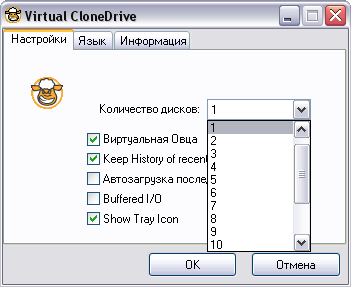
Теперь нужно будет подключить на виртуальный привод нужный образ. Сделать это можно через проводник Windows, вызвав из контекстного меню команду Virtual CloneDrive > Mount и указав монтируемый на виртуальный привод файл образа. Можно и иначе - через системный трей, активировав нужный виртуальный привод и воспользовавшись командой Mount. Затем та же самая операция повторяется для всех других виртуальных приводов. Для удаления образа из виртуального привода применяют команду Unmount.
Nero ImageDrive (в составе Nero 9)
Разработчик: Nero AG/Nero Inc./Nero K.K.
Размер дистрибутива: 382 Мб
Распространение: условно бесплатная
Утилита Nero ImageDrive входит в состав многофункционального пакета для записи CD и DVD-дисков Nero 9, равно как и в предыдущие версии этого пакета. Она позволяет эмулировать в системе один или два виртуальных CD/DVD-привода и подключать на них в качестве виртуальных компакт-дисков образы в форматах ISO и NRG. Создание файлов образов возможно средствами Nero Burning ROM либо иного внешнего приложения.
Демо-версия программы (имеется русскоязычная локализация) полностью функциональна и работоспособна в течение 15 дней, стоимость коммерческой версии составляет 79,99 евро.
Для эмуляции виртуального привода в программе ImageDrive, входящей в пакет Nero, нужно запустить ее и включить флажок "Разрешить привод" для первого привода (вкладка "Первый привод") и при необходимости (если одного виртуального устройства вам недостаточно) - также и для второго на вкладке "Второй привод". А также установить флажок "Монтировать образы при загрузке" - это необходимо для того, чтобы виртуальные диски оставались в своих виртуальных приводах и после перезагрузки или выключения компьютера. Для удаления образов на вкладках "Первый привод" и "Второй привод" предусмотрена кнопка "Выброс".
Затем нужно будет смонтировать на созданные виртуальные приводы виртуальные компакт-диски, указав соответствующие файлы образов на жестком диске.
Заключение
Мы остановились только на наиболее известных среди предлагаемых на рынке программ-эмуляторов виртуальных CD/DVD приводов. И ограничились лишь самым минимумом информации о каждой - знание этого минимума окажется достаточным для эмуляции в системе виртуальных приводов и монтирования на них виртуальных компакт-дисков.
Среди программ-эмуляторов, на наш взгляд, многим домашним пользователям можно вполне обойтись бесплатными решениями. Наиболее привлекательна в этом смысле бесплатная версия Alcohol 52% FE, позволяющая подключать до шести виртуальных устройств и создавать файлы образов. Ну а если такого количества устройств вам недостаточно, то имеет смысл обратить внимание на Virtual CloneDrive. Вместе с тем, наверняка многих вполне устроит и один-два виртуальных компакт-диска - в таком случае всем пользователям пакета Nero (а у кого, спрашивается, та или иная версия его не установлена?) окажется вполне достаточно возможностей Nero ImageDrive. Правда, все это верно лишь при работе с незащищенными от копирования дисками. А вот если актуально создание образов с компакт-дисков, защищенных от копирования (SafeDisc, SecuROM, LaserLock, RMPS, Hide CD-R, CD/DVD-Cops, ProtectCD, StarForce, Tages и т.д.), то без платных решений, конечно, не обойтись. В этом смысле наиболее интересны программы DAEMON Tools Pro, Alcohol 120% и Alcohol 52%, которые обладают полным спектром возможностей, характерных для эмулятора, умеют обходить многие системы защиты от копирования и имеют настолько хорошо спроектированный интерфейс, что практически не потребуют времени на освоение.
Таблица 1. Функциональность программ-эмуляторов виртуальных CD/DVD-приводов
| Пакеты/Функции |
DAEMON
Tools
Pro
Advanced |
DAEMON
Tools
Pro
Standard |
DAEMON
Tools
Lite |
Alcohol 120% |
Alcohol 52% |
Virtual CD |
Virtual Drive, VirtualDrive Pro, VirtualDrive Network |
Paragon CD-ROM Emulator |
| Работа с образами |
| Создание файлов образов |
+ |
+ |
+ |
+ |
+ |
+ |
+ |
+ |
| Поддерживаемые форматы образов |
B5T, B6T, BWT, CCD, CDI, CUE, ISO, MDS, NRG, PDI, ISZ |
B5T, B6T, BWT, CCD, CDI, CUE, ISO, MDS, NRG, PDI, ISZ |
B5T, B6T, BWT, CCD, CDI, CUE, ISO, MDS, NRG, PDI, ISZ |
B5T, MDS, CCD, BIN, CUE, ISO, CDI, BWT, BWI, BWS, BWA NRG, PDI, ISZ |
B5T, MDS, CCD, BIN, CUE, ISO, CDI, BWT, BWI, BWS, BWA NRG, PDI, ISZ |
NRG, C2D, XMF, IMG, ISO, BIN, MDF, BWI, B5I, B6I, VC4 |
ISO, VCD |
ISO, CCD и CDI |
| Поиск файлов-образов дисков |
+ |
+ |
+ |
+ |
+ |
+ |
+ |
+ |
| Конвертирование CD/DVD-образов |
+
(в формат MDS) |
- |
- |
- |
- |
+
(в формат VC4) |
+
(ISO в VCD и VCD в ISO) |
+
(в формат ISO) |
| Работа с виртуальными CD/DVD-приводами |
| Эмуляция SCSI-устройств |
+ |
+ |
+ |
+ |
+ |
+ |
+ |
+ |
| Максимальное количество поддерживаемых виртуальных SCSI-устройств |
32 |
16 |
4 |
31 |
31 |
23 |
23 |
23 |
| Эмуляция виртуальных IDE-устройств |
+
(только для 32-битных платформ) |
- |
- |
- |
- |
- |
- |
- |
| Автоматическое подключение виртуальных дисков при загрузке системы |
+ |
+ |
+ |
+ |
+ |
+ |
+ |
+ |
| Прожиг CD/DVD-дисков |
| Запись образов на СD/DVD-диски |
+ |
+ |
- |
+ |
- |
+ |
+ |
+ |
| Прямое копирование с диска на диск |
- |
- |
- |
+ |
- |
|
+ |
|
| Стирание информации с CD-RW и DVD-RW-дисков |
+ |
+ |
- |
+ |
- |
+ |
+ |
+ |
Автор: Светлана Шляхтина
|
|